如何访问Active IQ Unified Manager虚拟机(OVA)诊断程序shell
适用场景
- Active IQ Unified Manager (AIQUM)
- OnCommand统一管理器(OCUM)
- VMware OVA
问题描述
- 此知识库文章概述了在Active IQ Unified Manager虚拟设备(OVA)中启用和访问diag shell的步骤
- 可以使用diag Shell执行其他NetApp知识库文章中概述的操作计划、但如果在diag Shell中进行的更改不属于NetApp指导、则可能会导致NetApp不支持该设备
操作步骤
| 注意: 在DIAG shell中所做的更改可能会导致数据丢失和/或虚拟设备中的功能丢失。 |
- 创建AIQUM数据库的备份
- 关闭虚拟机并创建VMware快照
- 启动虚拟机并通过vSphere Client访问虚拟机控制台
Launch Web Console或Launch Remote Console
- 以 维护用户身份登录
- 注意:维护用户是在最初配置虚拟设备时配置的第一个用户
- 从主菜单中选择(4)Support/Diagnostics (支持/诊断)

- 根据您的偏好输入
eds或erdseds-在VMware控制台窗口中启用diag shell- 键入
exit可随时离开本地diag shell - VMware控制台窗口不允许复制/粘贴
- 键入
erds-允许通过远程SSH访问诊断shell (即:putty)- 您不能以root用户身份通过SSH登录。您必须以
diag用户first 的身份登录
- 您不能以root用户身份通过SSH登录。您必须以
- 出现提示时、键入
YWould you like to enable remote diagnostics? - 输入并确认
diag用户的新密码- 此密码有效期至启用此密码的当天午夜或单点登录会话
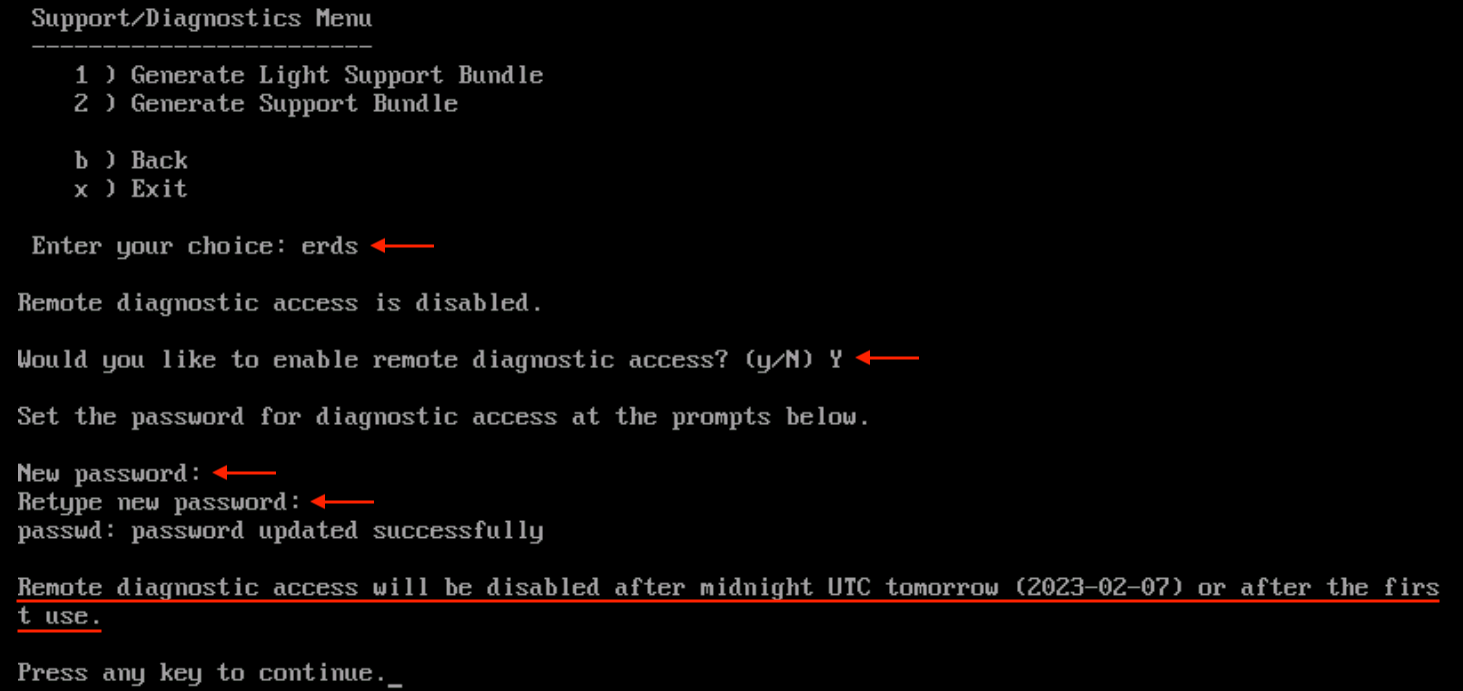
- 如果选择远程diag shell、请键入
X退出 - 启动第三方工具(如PuTTY)并打开与AIQUM设备IP的SSH
- 使用
diag用户登录- 用户名:Diag
- 密码:<输入您在上述步骤8中设置的密码>
- 注意:您不能以root用户身份通过SSH登录。您必须先以"DIAG"用户身份登录。所有通过SSH通过root登录的尝试都将失败
- CLI将接受大多数命令集作为基于Debian的标准环境:
- 键入 sudo -s作为diag以打开根shell
- 键入exit 可从root更改为diag
- 再次键入exit退出diag shell。
追加信息
其他信息文本